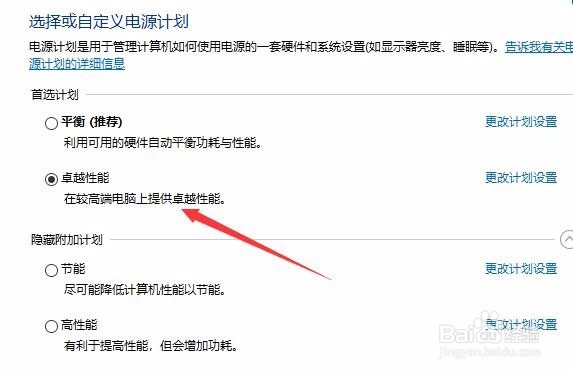1、右键点击桌面左下角的开始按钮,在弹出的右键菜单中点击“设置”菜单项。
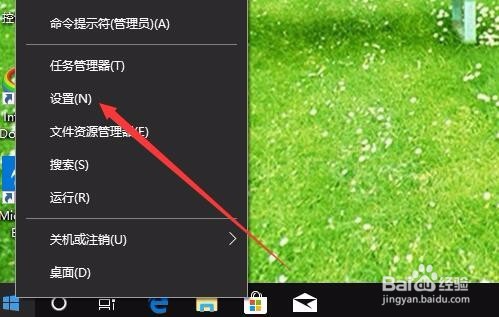
2、这时就会打开Windows设置窗口,点击窗口中的“系统”图标。
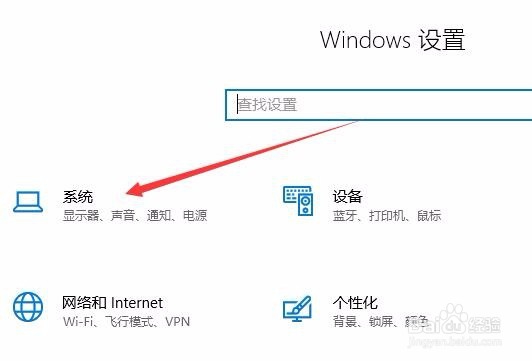
3、在打开的系统设置窗口中,点击左侧边栏的“电源和睡眠”菜单项。
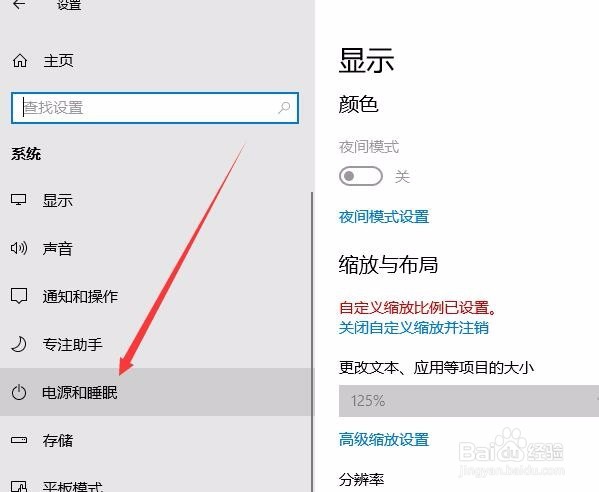
4、在右侧的窗口中找到并点击“其他电源设置”快捷链接
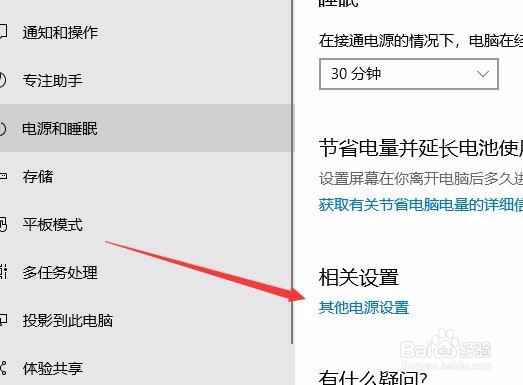
5、这时就可以打开Windows10系统的电源选项窗口,在这里点击“显示附加计划”后面的展开按钮。
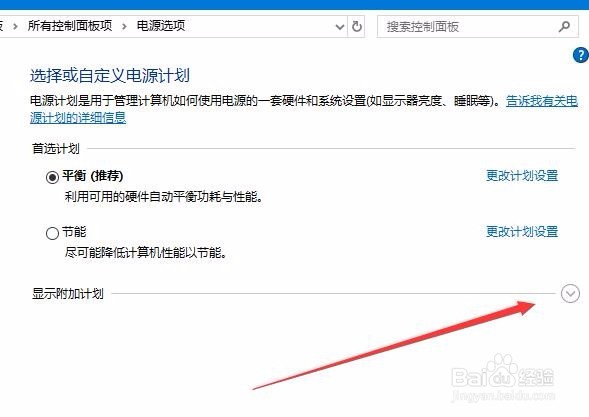
6、在展开的显示附加计划设置项中,选择“卓越性能”设置项。
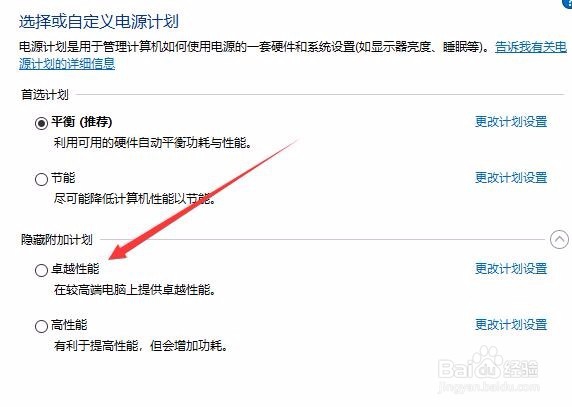
7、先点击一下其它的设置菜单,然后再次打开电源计划窗口,可以看到现在已设置为使用卓越性能模式了。